Internet Explorer 11 में खोज बॉक्स को कैसे छिपाएं?
यदि आप विंडोज 10 में इंटरनेट एक्सप्लोरर का उपयोग कर रहे हैं, तो आप एक नए खोज बॉक्स से आश्चर्यचकित हो सकते हैं जो हाल के विंडोज 10 बिल्ड में एड्रेस बार के बगल में दिखाई देता है। यहां इस बॉक्स को अक्षम करने और इंटरनेट एक्सप्लोरर का पारंपरिक स्वरूप प्राप्त करने का तरीका बताया गया है।
विज्ञापन
विंडोज 10 बिल्ड 16362 से शुरू होकर, इंटरनेट एक्सप्लोरर को एड्रेस बार के दाईं ओर एक अलग सर्च बॉक्स दिखाई दे रहा है। यहां बताया गया है कि यह कैसा दिखता है:
यह परिवर्तन विंडोज 7 और विंडोज 8 उपयोगकर्ताओं को भी प्रभावित करता है, क्योंकि इसे सितंबर 2017 में जारी उचित संचयी अपडेट के साथ लागू किया गया है। आज, हम देखेंगे कि ब्राउज़र के पारंपरिक स्वरूप को पुनर्स्थापित करने के लिए इस नए खोज बॉक्स को कैसे निष्क्रिय किया जाए।

Internet Explorer 11 में खोज बॉक्स को छिपाने के लिए, निम्न कार्य करें।
- विंडोज 10 में इंटरनेट एक्सप्लोरर खोलें। आप दबा सकते हैं जीत + आर रन डायलॉग खोलने के लिए और रन बॉक्स में निम्नलिखित टाइप करें:
iexplore.exe
इंटरनेट एक्सप्लोरर ब्राउजर तुरंत खुल जाएगा।
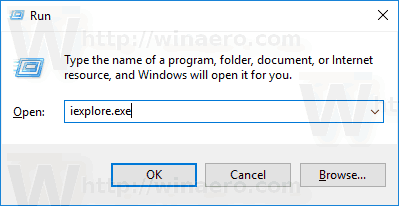

- टैब क्षेत्र (नए टैब बटन के आगे का क्षेत्र) के खाली स्थान पर राइट-क्लिक करें। आपको निम्न संदर्भ मेनू दिखाई देगा:
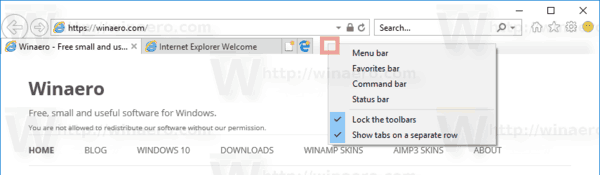
- आइटम को अनचेक करें एक अलग पंक्ति में टैब दिखाएं. यह इंटरनेट एक्सप्लोरर में सर्च बॉक्स को तुरंत छिपा देगा।

 आप कर चुके हैं। खोज बॉक्स को पुन: सक्षम करने के लिए, आइटम को चेक करें एक अलग पंक्ति में टैब दिखाएं जैसा कि ऊपर वर्णित है टैब पंक्ति संदर्भ मेनू में।
आप कर चुके हैं। खोज बॉक्स को पुन: सक्षम करने के लिए, आइटम को चेक करें एक अलग पंक्ति में टैब दिखाएं जैसा कि ऊपर वर्णित है टैब पंक्ति संदर्भ मेनू में।
आपको रजिस्ट्री ट्वीक के साथ इंटरनेट एक्सप्लोरर में खोज बॉक्स को अक्षम करना होगा, यह भी संभव है।
Internet Explorer 11 में रजिस्ट्री ट्वीक के साथ खोज बॉक्स को छिपाएँ।
- को खोलो रजिस्ट्री संपादक ऐप.
- निम्न रजिस्ट्री कुंजी पर जाएँ।
HKEY_CURRENT_USER\Software\Microsoft\Internet Explorer\MINIE
देखें कि रजिस्ट्री कुंजी पर कैसे जाएं एक क्लिक के साथ.
- दाईं ओर, एक नया 32-बिट DWORD मान संशोधित करें या बनाएं "शोटैबनीचेपताबार". खोज बॉक्स को छिपाने के लिए इसे 0 पर सेट करें। 1 का मान डेटा इसे सक्षम करेगा।
 नोट: भले ही आप 64-बिट विंडोज़ चल रहा है आपको अभी भी 32-बिट DWORD मान बनाना होगा।
नोट: भले ही आप 64-बिट विंडोज़ चल रहा है आपको अभी भी 32-बिट DWORD मान बनाना होगा।
अपना समय बचाने के लिए, आप निम्न उपयोग के लिए तैयार रजिस्ट्री फ़ाइलें डाउनलोड कर सकते हैं:
रजिस्ट्री फ़ाइलें डाउनलोड करें
पूर्ववत ट्वीक शामिल है।
रुचि के अन्य लेख:
- विंडोज 10 में इंटरनेट एक्सप्लोरर में एज बटन को डिसेबल करें
- विंडोज 10 डेस्कटॉप में एक उपयोगी इंटरनेट एक्सप्लोरर आइकन जोड़ें
- विंडोज 10 में इंटरनेट एक्सप्लोरर में स्माइली बटन को अक्षम करें
बस, इतना ही।
